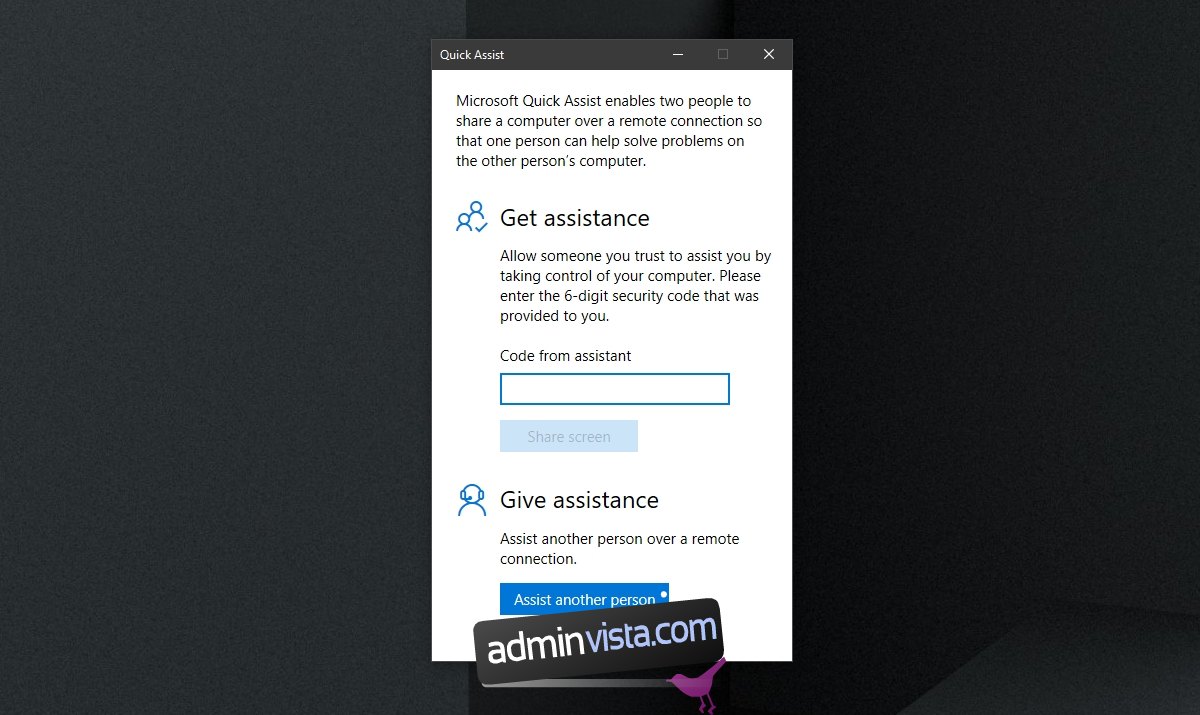Fjärrassistans är ett vanligt sätt att lösa datorproblem när hjälp på plats inte är tillgänglig, eller om du inte har någon tillgänglig för att fixa det problem du har. Tyvärr är fjärrassistans inte lätt att ställa in. Det finns gott om verktyg för fjärrassistans men att konfigurera dem är inte lika lätt för alla.
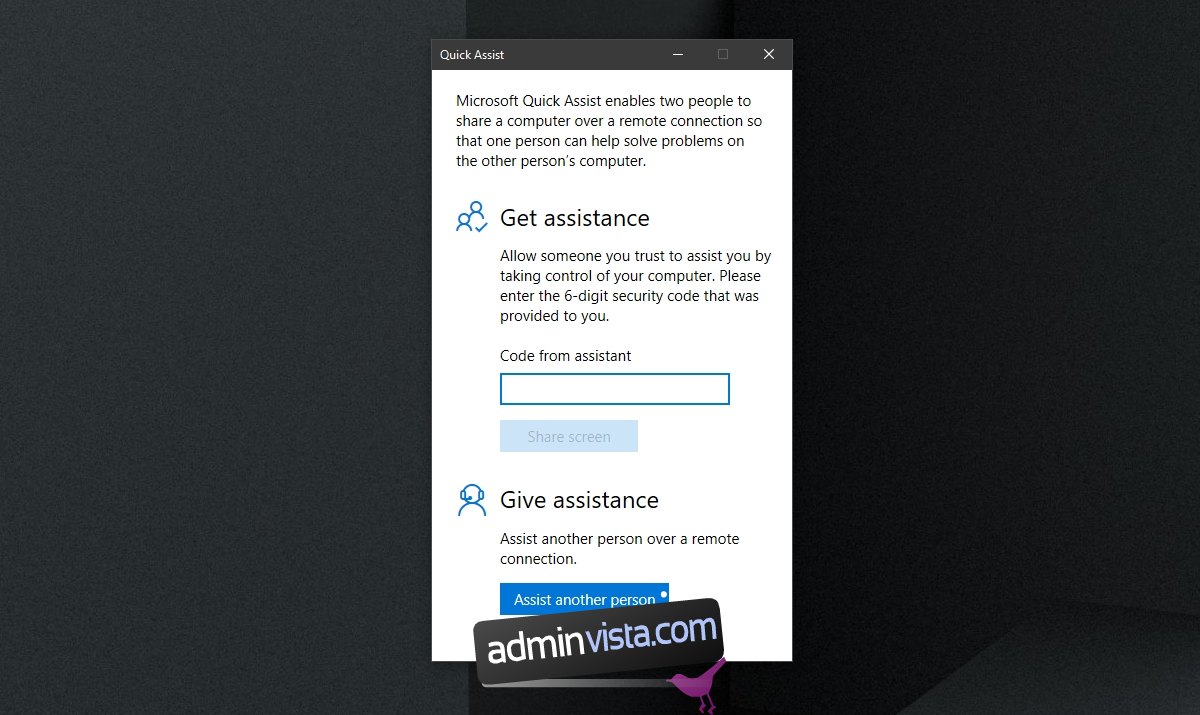
Innehållsförteckning
Windows 10 Quick Assist
Windows 10 kommer med två fjärråtkomstverktyg; Fjärrskrivbord och Quick Assist. Fjärrskrivbord finns endast på Windows 10 Pro-versioner men Quick Assist är tillgängligt på alla versioner av Windows 10, inklusive hemversionen som de flesta husägare använder.
Quick Assist-appen på Windows 10 är;
En aktieapp på Windows 10 och installeras direkt från förpackningen.
Tillåter en Windows 10-användare att fjärransluta till ett annat Windows 10-system.
Tillhandahåller autentiseringskoder så att inga obehöriga användare kan komma åt ett system.
Appen kan användas för att få och ge assistans på distans, dvs en app gör båda.
Ger den person som fjärråtkomst till ett system fullständig åtkomst till det.
Konfigurera Windows 10 Quick Assist
Om du vill ge fjärrhjälp till en Windows 10-användare via Quick Assist måste du generera en kod för sessionen. Denna kod tar flera steg att generera och du måste kommunicera med ägaren av det andra systemet under processen.
Öppna Start-menyn.
Gå till applistan.
Expandera Windows-tillbehör.
Välj Snabbhjälp.
Klicka på Hjälp en annan person.
Logga in med det Microsoft-konto du planerar att använda för att ge hjälp.
Kopiera koden och skicka den till personen du planerar att hjälpa till.
Obs: koden upphör efter tio minuter. Du måste dela den och den måste användas inom den tidsperioden.
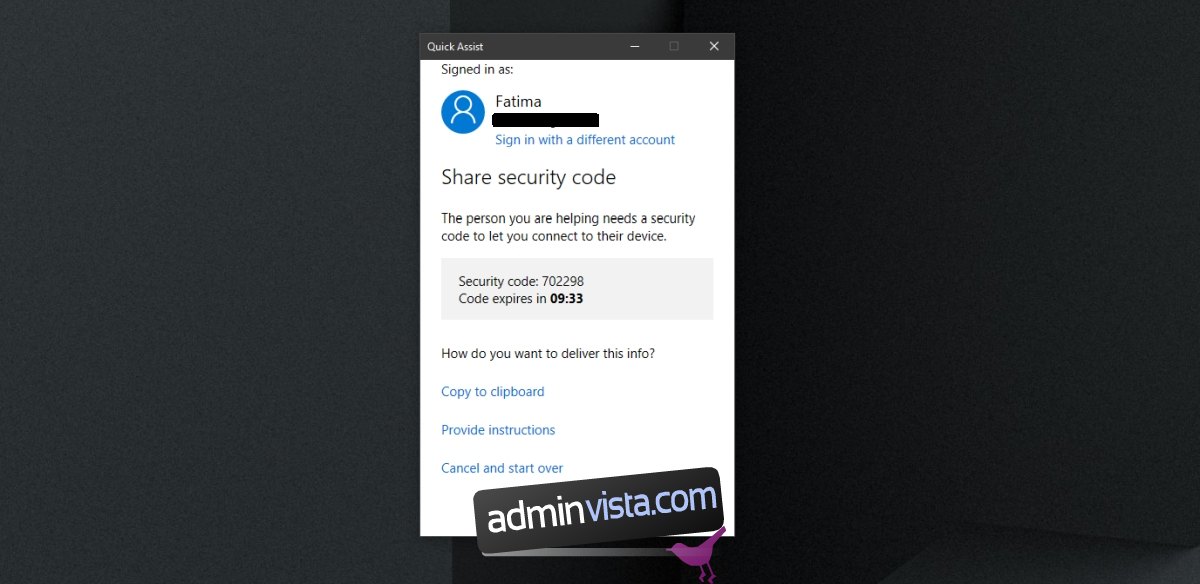
Anslut till Windows 10 Quick Assist
Du kommer att få en kod från den person som ger dig fjärrassistans. Se till att koden har genererats färsk, dvs. den bör inte vara timmar eller dagar gammal. En kod kan inte återvinnas och är endast giltig för en session.
Öppna Start-menyn.
Gå till applistan.
Gå till Windows-tillbehör>Snabbhjälp.
Ange koden som du fått.
Klicka på Dela skärmen för att starta sessionen.
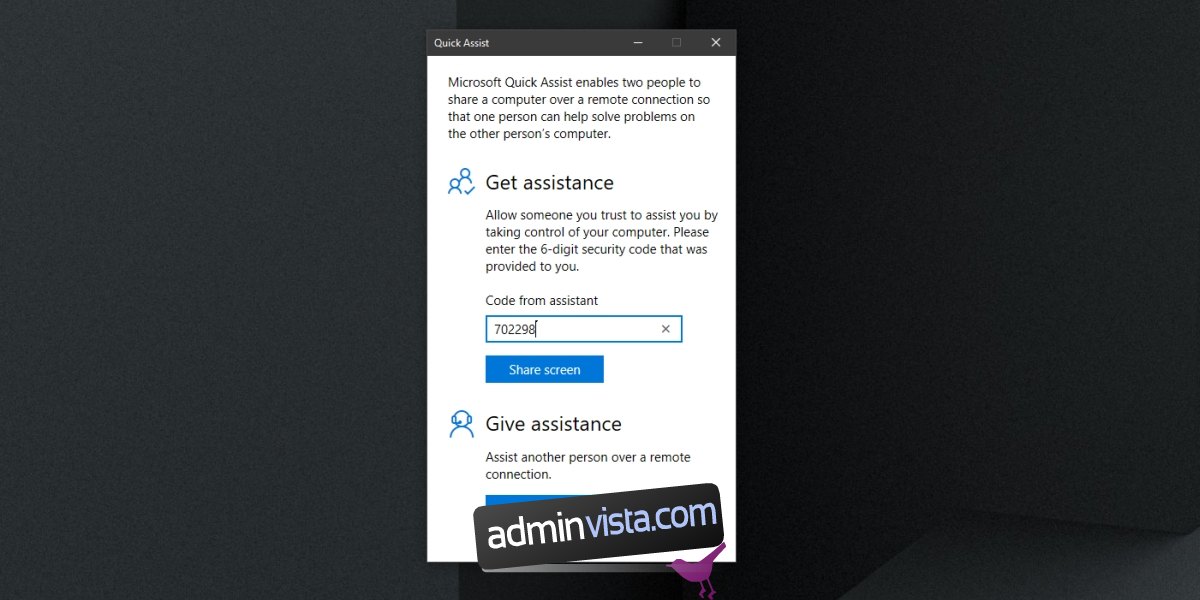
Starta Quick Assist-session
Följ dessa steg för att starta en Quick Assist-session. Du och personen du hjälper måste arbeta tillsammans för att starta sessionen.
Öppna Quick Assist på ditt system.
Ge den andra användaren koden.
Låt den andra användaren ange koden.
På skärmen väljer du hur du vill hjälpa till: Visa eller ta full kontroll.
När du väl har valt en metod måste den andra användaren tillåta att sessionen upprättas.
Du kommer att se ett nytt fönster på skärmen som kommer att spegla det andra systemet.
Du kan nu kontrollera det.
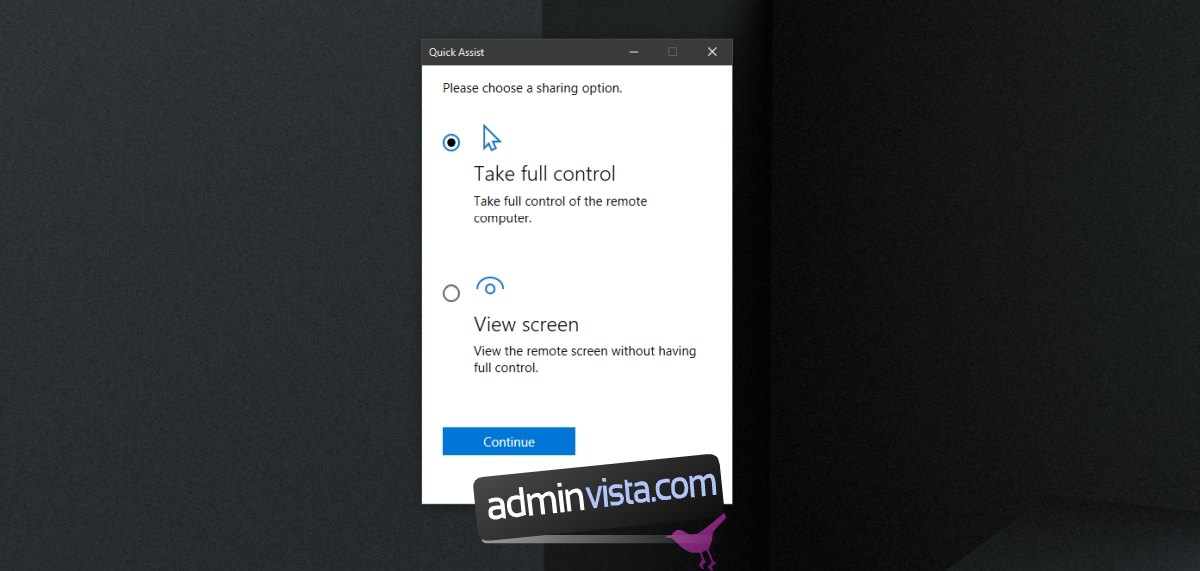
Quick Assist-kontroller
Fönstret låter dig styra det andra systemet med en mus och ett tangentbord men det har dedikerade kontroller överst. Kontrollerna låter dig;
Välj en annan bildskärm om systemet har flera bildskärmar inställda.
Annotera skärmen dvs rita på den för att markera något på skärmen.
Visa fönstret i ”verklig storlek”, dvs för att återspegla den faktiska storleken på fjärrsystemet.
Växla instruktionskanal, dvs flytta till en textbaserad kommunikationsmetod.
Starta om fjärrsystemet.
Öppna aktivitetshanteraren på det andra systemet.
Pausa sessionen.
Stoppa sessionen.
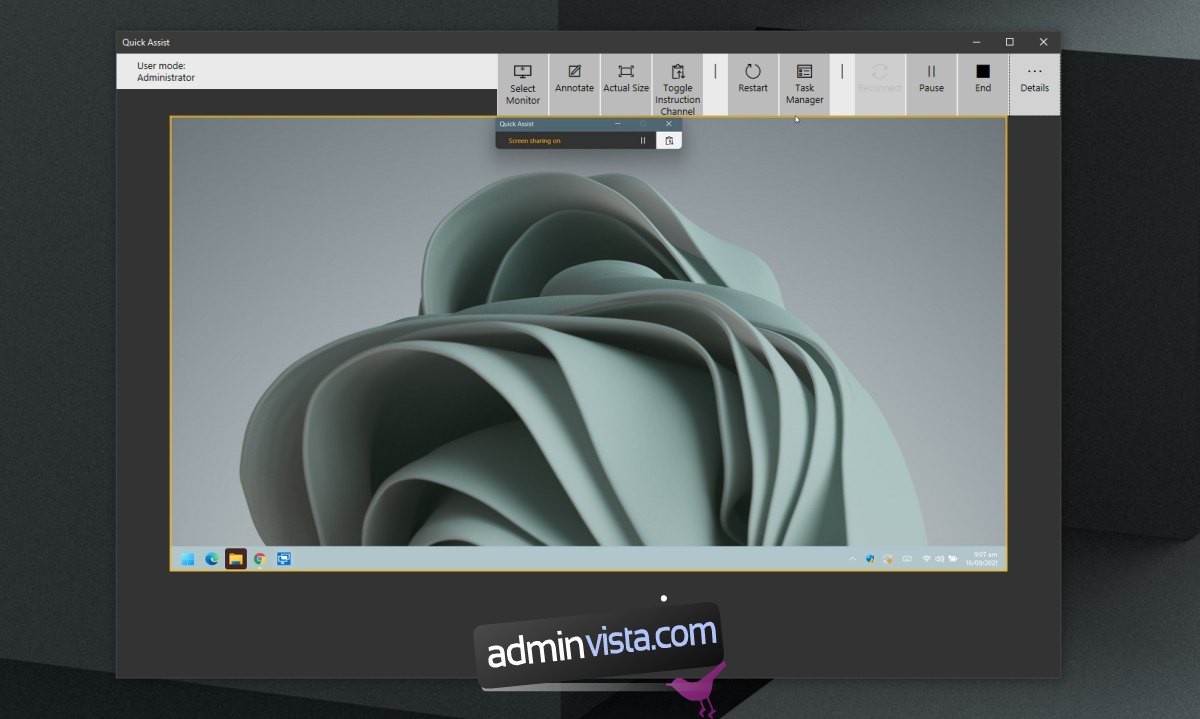
Slutsats
Quick Assist ger en nätverksanslutning till ett system. Det är lätt att sätta upp och du bör alltid vara försiktig med vem du ställer upp med. Din dator kan fjärrstyras i en sådan session och om du har gett kontroll till någon opålitlig kan du förlora filer och/eller konfidentiell data. Quick Assist är tillgängligt på Windows 10 och Windows 11. Det är inte tillgängligt på Windows 8/8.1 eller äldre.